「夕方になると手首が無性に痛くなる」
デザイナーとして働いている人であれば、一度は経験したことがあるのではないでしょうか。
ちょっと手を休めたり、次の日の朝になれば治ってるからいいやと軽く考えていると、腱鞘炎になってしまうかもしれません。
「でも仕事だから仕方ないでしょ。パソコンに向かわなければ仕事終わらないし・・・」
こう諦めてしまう前に、作業環境を一度見直してみませんか?もしかしたらあなたの手首を痛めつけている最大の原因は、今その手に握っているマウスかもしれませんよ。
僕も以前は夕方になると手首を回したり伸ばしたりを無意識にやっていましたが、あるきっかけで作業環境を変えてみたところ、夕方になると辛くなるということがなりました。
この記事では、そんな僕の作業環境について紹介します。手首に違和感を感じるデザイナーの方、よかったら参考にしてみてください。
デザイナーといえば腱鞘炎!?実はデザイナーあるあるです

デザイナーの職業病といえば、視力の低下や腰痛などがよく知られますが、腱鞘炎も職業病のひとつです。視力の低下の原因は、主にパソコンの画面を長時間見続けているためですよね。その同じ時間、手はマウスやキーボードを操作しています。
デザイナーの特徴として、文字を打つよりカーソルを動かす割合が多いこともあり、パソコンに向かう間はほとんどマウスを手にしています。
通常マウスを持っている状態って、普段気にしていないと思いますが手首をひねった状態なんです。机の上に手を置いたときに手のひらが横を向いているのが普通の状態。マウスを握ると手のひらは下を向くことになるので、ただマウスを手にしているだけで手首に負担がかかるわけです。それを毎日長時間、しかも動かしながらなわけですから手首の負担は相当なものです。
これが、デザイナーが腱鞘炎になる原因です。
腱鞘炎とは
腱鞘炎(けんしょうえん)とは、病名の通り腱鞘(けんしょう)という組織が炎症を起こしてしまう症状のことを指します。
手足や指の関節を動かしている筋肉の両端には、腱というひも状の組織があります。腱は筋肉の力を手足の先端まで伝える重要な役割を担っています。そして、この腱を鞘(さや)のように包み込み保護しているのが腱鞘です。
手足や指の関節を動かすと、骨と腱が動くのと一緒に腱鞘も動きます。その際に、腱鞘の滑りが悪くなっていたり、摩擦を起こしてしまったりすると腱鞘炎を引き起こしてしまいます。
この腱鞘炎、実は女性がなりやすい症状だと言われています。女性ホルモンが関係しているとのことです。デザイナーって、なにげに女性が多いんですよね。女性のみなさんお気をつけください。あ、でも男性も女性に比べてなりにくいってだけで、ならない訳ではないですよ。
Macのワイヤレスマウスはダメ!ゼッタイ

デザイナーは、Mac使いが多いですよね。僕もご多分に漏れずMac使いであります。Macって、シンプルな操作性で使いやすいのがいいところではありますが、やっぱりデザインもいいんですよね。野暮ったくなくオシャレで、デザイナーがこぞって使うのも分かる気がします。
あなたもやっぱりMacですか?
ならば、マウスは何を使っていますか?
まさか標準装備のMagic Mouseというワイヤレスマウスではないですよね?
Magic Mouseは、ワイヤレスでMacと接続でき、薄くてスタイリッシュなデザインです。使いたい理由はすごくよくわかります。でも、そのマウス重くないですか?
Magic Mouseは、電池式の初代と充電式のMagic Mouse2があります。充電式の2は少し軽くなったようですが、初代は「重っ」て感じる重さでした。
重すぎるマウスって負荷でしかないんです。せめて持ちやすければまだ救いはありますが、ジェスチャー操作というオシャレ機能を搭載していることもあり、決して持ちやすい形状でないことも負荷の原因にあります。
痛くなったらまずマウス
手首が痛くなるということは許容範囲を超えた負荷がかかっているということです。
では、負荷を少なくするにはどうしたらいいでしょう。軽いマウスを使えばいいのでしょうか?
極論を言えばそういうことです。重いマウスより軽いマウスのほうが負荷はかかりません。そしてデザインが悪かったとしても、手にフィットする形状のマウスを使うほうが負担は軽減されます。
毎日長時間手に持って使うものですから、デザインよりも機能性に重点を置いて選ぶことが大切です。
エルゴノミクスマウスという選択
エルゴノミクス(人間工学)って聞いたことありますか?人の動きに合わせて設計されているもので要は機能をデザインしたものです。
人間工学(にんげんこうがく)は、人間が可能な限り自然な動きや状態で使えるように物や環境を設計し、実際のデザインに活かす学問である。また、人々が正しく効率的に動けるように周囲の人的・物的環境を整えて、事故・ミスを可能な限り少なくするための研究を含む。
そして、マウスにもこのエルゴノミクスを取り入れたものが販売されています。普段見慣れたマウスと比べると奇抜なデザインに感じると思いますが、これが手の動きに合う形なんですね。種類もいろいろ出ています。ただ注意点がひとつ、Windows専用というのが結構あります。購入前にMac対応かどうかの確認は必須です。
ここにMac対応のものをいくつか紹介します。参考にどうぞ。
■Logicool MX Vertical
この形、すごいですよね。握手する感じでマウスを握れるように角度がつけられているそうです。マウスっぽくないデザインもなかなかいい感じです。ワイヤレス仕様なので重さはありますが、無理なく握れる形状なので手首への負担は軽減されます。
■サンワサプライ MA-ERG9
こちらも同じく縦型のマウスになります。この製品は、無線のタイプと有線のタイプが選べます。充電切れの心配がいらず、重量も軽い有線タイプが選べるのがポイントです。
■Logicool SW-M570
こちらはちょっとタイプが違うものです。マウスを動かさず、トラックボールを回すことでカーソルを動かします。エルゴノミクスではありませんが、手首を動かす必要がないので結果的に手首への負担を減らすことができます。
このように、普段みなれた形状とは違った、手首への負担を減少させるマウスを使うことで、腱鞘炎対策をすることができます。ただし、これらのマウスは形状が特殊になるほど慣れるまでに時間が掛かります。
僕の選択は、マウスを・・・
手首にやさしいマウスを3つほど紹介しました。どれも特殊な形状ですが、自分の手に合いそうなもの、使ってみたいものがあれば是非試してもらいたいです。では僕が実際に使っているものはどれかといいますと・・・
実はどれも使ってないんです。
マウスを使うこと自体、やめてしまいました。
「じゃあカーソル動かせないじゃん」当然そう思いますよね。でも大丈夫、ちゃんと代わりになるものを使っています。ペンタブ(ペンタブレット)です。
ペンタブとは、主に絵を描く人が使う道具でペン状のものを使ってカーソル操作をします。イラストが描ける人じゃないと敬遠するツールではないかと思いますが、僕はデザイナーみんなにおすすめします。
なぜなら、僕はデザイナーですがイラストは描けないからです。
そもそも僕がペンタブを使うことになったきっかけは、手首の負担を考えてではなく、たまたま僕が勤めている会社の隅に使っていないペンタブが眠っていたことです。
興味本位で使ってみたら思ったより使い勝手がよかったんです。特にPhotoshopでの作業には相性抜群です。写真のレタッチって、塗り絵みたいなところあるじゃないですか。細かくカーソルを動かして塗り塗りする作業って、やっぱりマウスよりペンのほうが楽なんですよね。
そしてその副産物として、手首が痛くならないということに気づいたんです。
そこで、なぜ手首の負担が減ったのか自分なりに考えてみました。
手首の負担が減った理由
ペンタブの操作には、マウスのようにカーソルをずらしていく方法と、タブレットの位置とカーソルの位置を連動させて操作する方法があります。
ペンタブを使うのであれば、2つ目のタブレットの位置とカーソルの位置を連動させた操作がおすすめで、これこそが手首の負担を軽減させられる方法です。
どういうことか、マウスと比較してみます。
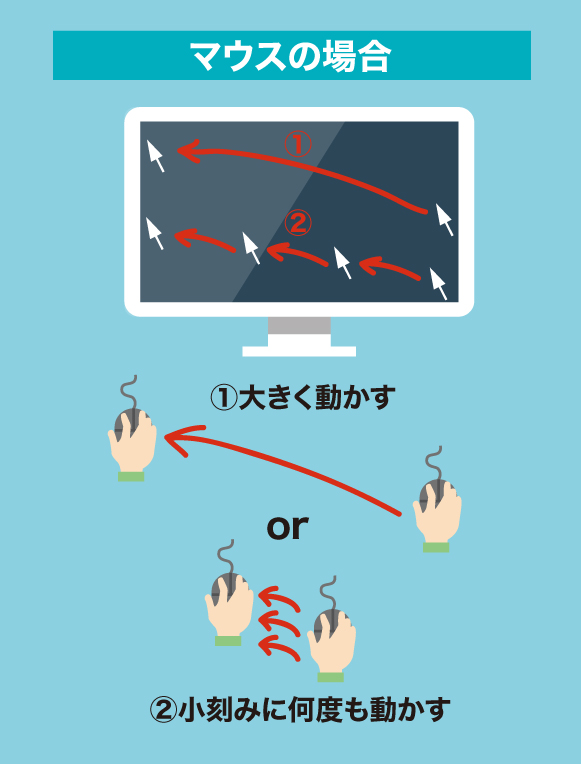
まずマウスによるカーソルの動かし方です。これはご存知のとおり、カーソルをずらして動かしていくイメージです。画面の端から端までカーソルを移動させたいのであれば、手を大きく動かすか、小刻みにカーソルをずらしていく必要があります。
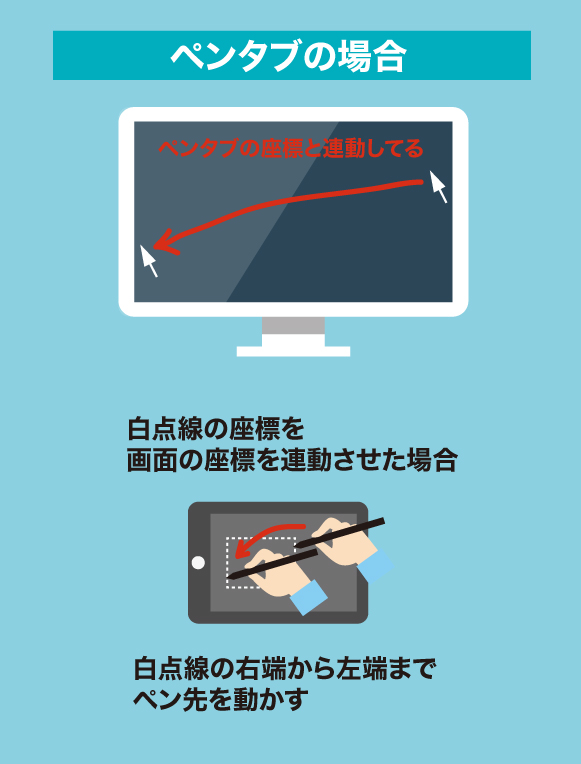
一方、ペンタブの場合は板の座標と画面の座標が連動していますので、カーソルをずらす必要がなく、ピンポイントでカーソルを移動させることができます。さらに設定で板の使用範囲を小さくすると、ほんのちょっとペン先の向きを変えるだけでカーソルを端から端まで移動させることもできるので手を動かす範囲を少なくすることができます。
これが、手首の負担を減らす仕組みだと考えられます。
「でも慣れるまでがたいへんそう」
これもよく聞くことですし、実際僕もペンタブを使う前はそう思っていました。
実際、すぐに慣れるというわけにはいきませんでした。慣れるまでだいたい1週間くらいかかりました。慣れるコツはマウスを使わないことです。デザイナーの特性である長時間パソコンに向かうこと、慣れることに関してはプラスに働きました。
1週間で慣れるなら、割と早いと思いませんか?
さきほど紹介したマウス、手首への負担を考えて試してみようと思う人もいるでしょう。でもこれも形状が今までのマウスと違うので、少なからず慣れるまでに時間が必要です。特にトラックボールタイプのものだと多くの時間が必要でしょう。マウスを変えるだけでも慣れるまでに時間が掛かることを考えれば、思い切ってペンタブに変えてみるというのもアリな選択肢ではないでしょうか。
これを選べは間違いない
ペンタブにも当然ながらいろんな種類があります。メーカーやサイズ、機能もいろいろあるので、いままでペンタブに関心が無かった人はどれを選んでいいか迷ってしまうのではないでしょうか。
マウス代わり使うのであれば、どれを選んでもいいというのが正直なところですが、何機種か使ってきた僕のおすすめを紹介します。
まずメーカーですが、僕が使ってきたのはいずれもWACOM(ワコム)というメーカーの機種です。WACOMというメーカーは、聞き慣れないかもしれませんがペンタブメーカーでは最大手です。日本の企業ですので安心感ありますよね。実際サポートもいいです。僕も体験済みで、すばらしい対応をしてもらいました。
現行のWACOMのペンタブには、エントリーモデルの「Intuos」シリーズとプロフェッショナルモデルの「Intuos Pro」シリーズがあります。
エントリーモデルの「Intuos」は、コンパクトなサイズでカラーバリエーションもあり、比較的安価な初心者〜中級者向けのシリーズです。とはいえ本格的なイラストを描くわけではなく、マウス替わりにつかうのが目的であれば十分すぎる機能を持っています。
対してプロフェッショナルモデルの「Intuos PRO」は、その名のとおりプロ向けの機種です。サイズも大きく、筆圧精度の向上や、書き味を紙に近づけるなど、プロのイラストレーター向けの機能が充実しています。イラストを本格的に描きたい人にはとてもいい機種ですが、その分値段も高くなります。マウス代わりに使う目的であればここまで高機能な機種は必要ないです。
ペンタブを選ぶ際は、サイズも重要になってきます。一般的にペンタブのサイズを選ぶ基準は、画面のサイズに合わせて選ぶのがいいと言われています。大きい画面のパソコンを使っているならペンタブも大きく、小さい画面をつかっているなら小さいサイズのペンタブでOKといった具合です。ですが、これはイラストを描く用途で使う人向けの基準であり、マウス代わりに使う人向けの基準ではありません。というか、メーカー側としてはマウス代わりにしか使わないということを想定していないのではないでしょうか。
では、マウス代わりに使う場合のサイズはどう選べばいいでしょうか。その答えは簡単で、一番小さいサイズを選べばいいんです。※Wacom製品の場合
理由は、単純に大きいと邪魔だからです。タブレットの使用範囲は広すぎると手を動かさなければいけない幅が大きくなるのでその分手に負担がかかります。使用範囲を狭くするのであれば、そもそもタブレットの大きさは関係なく、大きいほど邪魔になるんです。無駄に大きいサイズを選ぶと、本当に机を占領されてしまいます。それに小さいほうが値段も安くなるのでお得です。
以上のことをまとめると、僕のおすすめはWacomのエントリーモデル「Intuos」のSサイズです。有線タイプと無線タイプがありますが、これは板とパソコンを繋ぐ方法であり、ペン自体はどちらも無線で電源もいりません。なので取り回しを考えてお好みでどうぞ。
■Wacom Intuos Small TCTL4100WL/K0
まとめ
デザイナーが腱鞘炎になりやすい原因は、長時間のマウス作業によるもの。対策法は、マウスを見直してみることが大事です。最近は、手首に負担がかかりにくいものが市販されているので、そういったものを選ぶといいでしょう。また、デザイナーであればこの機会にペンタブに移行するのも手です。慣れるまで多少時間がかかりますが、いざ慣れてしまえば手首への負担軽減の他に、作業スピード向上にも期待できます。僕がそうでしたので。
腱鞘炎は、一度なると癖になるやっかいな症状です。まだ予備軍なのであれば、早めの対策が重要ですよ。











コメント